Cum să reinstalați Windows 10 fără USB sau DVD Recovery Media

Puteți efectua o instalare curată a Windows 10 chiar dacă nu aveți DVD-ul de instalare original.
Mediul avansat de recuperare în Windows 10este utilizat pentru diagnosticarea și remedierea problemelor cu instalarea Windows. Aceasta include și efectuarea unei instalări curate a Windows 10. Există mai multe metode de încărcare a mediului de recuperare. Aceste metode funcționează chiar dacă nu aveți suportul de instalare original Windows 10 pe care l-ați folosit pentru prima instalare. Cu acești pași, puteți utiliza partiția de recuperare încorporată în Windows 10 pentru a reinstala sistemul de operare.
Efectuați o instalare curată folosind opțiuni avansate de recuperare în Windows 10
Mediul avansat de recuperare este utilizat pentru a rezolva problemele care ar putea împiedica pornirea instalării Windows 10. Există mai multe moduri în care vă puteți porni.
Opțiunea 1: Încărcați mediul de recuperare atunci când porniți computerul
Aceasta este cea mai obișnuită metodă, deoarece poate fi utilizată atunci când nu puteți porni la ecranul sau desktopul de conectare la Windows 10.
Apăsați butonul de pornire pentru a porni computerul. Imediat când apare ecranul splash Windows 10, opriți sistemul. Repetați acest proces încă de două ori. La a treia încercare, Windows se va încărca în mediul de recuperare.
Clic Opțiuni avansate.
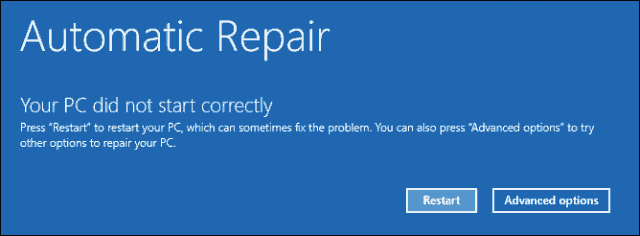
Clic Remedierea.

Clic Resetați acest computer.
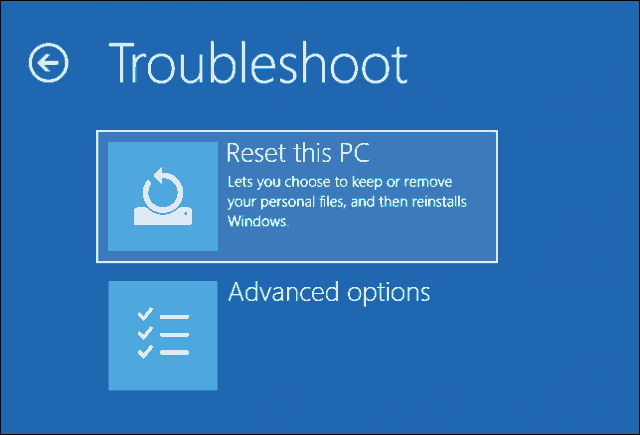
Clic Curățați complet unitatea.

Clic Resetați.

Restul procesului este exact ca și cum ai efectua o nouă instalare a Windows 10.

Opțiunea 2: Încărcați mediul de recuperare în ecranul de conectare

Dacă instalația dvs. Windows 10 este capabilă să o facă pe ecranul de conectare, dar nu puteți încărca desktopul, puteți totuși să porniți în mediul de recuperare.
Țineți apăsată tasta Shift de pe tastatură în timp ce faceți clic pe butonul de pornire de pe ecran.
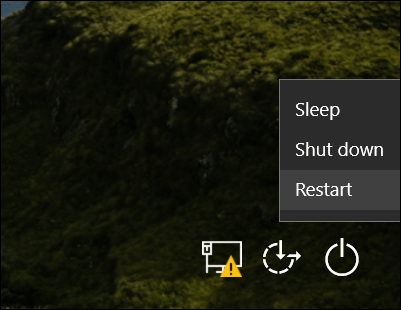
Țineți apăsată tasta Shift în timp ce faceți clic pe Restart.
Țineți apăsată tasta Shift până se încarcă meniul Advanced Recovery Options.
Clic Remedierea.

Clic Resetați acest computer.
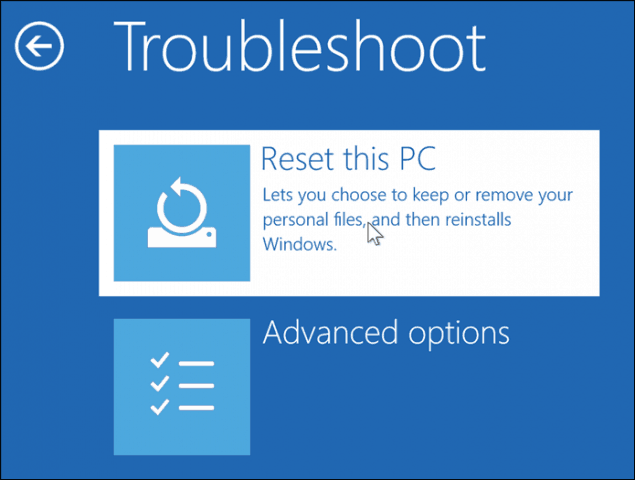
Alege să Pastreaza-mi fisierele sau efectuați o instalare curată și Îndepărtați totul.
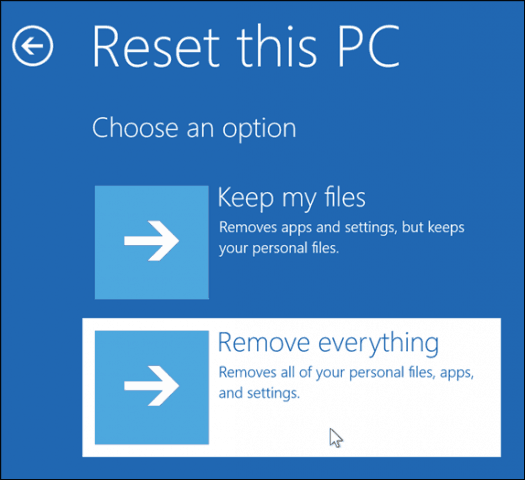
Windows 10 se va reporni apoi într-o a doua fază.
Pe Resetați acest computer ecran, alegeți dacă doriți sau nu să vă curățați complet unitatea.
Dacă totuși intenționați să păstrați dispozitivul, Ștergeți-mi fișierele ar trebui să fie suficient. Dacă vindeți sau donați computerul dvs. Windows 10 sau aveți probleme cu încărcarea Windows 10 din cauza unui profil de utilizator corupt, Curățați complet unitatea poate fi cea mai bună opțiune.

Clic Resetați.

Opțiunea 3: Încărcați mediul de recuperare de pe desktop

Dacă puteți porni pe desktopul dvs. Windows, puteți porni în mediul de recuperare pentru a efectua o instalare curată.
Deschis Start> Setări> Actualizare & securitate> Recuperare. Sub Pornire avansată, faceți clic pe Reporniți acum.
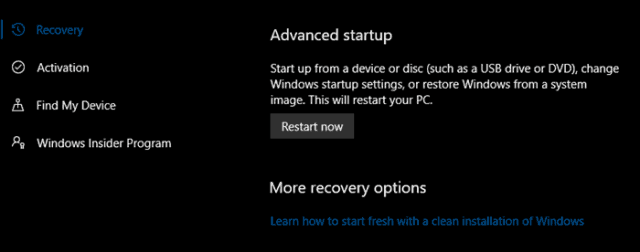
Windows se va reporni în mediul de recuperare. Clic Remedierea. Clic Resetați acest computer apoi repetați aceiași pași descriși în opțiunea 2.
Concluzie
Acestea sunt cele trei cele mai bune metode de pornire acurățați instalarea Windows 10 de pe un computer cu Windows 10 instalat deja. Aceste opțiuni vin la îndemână dacă nu se întâmplă să aveți niciun suport fizic reinstalat, cum ar fi un USB sau DVD. Amintiți-vă că puteți crea, de asemenea, o unitate de recuperare în avans, deoarece acest lucru poate fi util dacă unitatea de rezervă a sistemului este deteriorată.
Dacă computerul dvs. nu poate fi chiar pornit în mediul de recuperare, consultați articolul nostru anterior Windows 10 Nu se va porni? Remediați-l cu comenzi de reparare și bootRec.
Ați trebuit să reinstalați Windows 10? Ce metodă ați folosit și cum a mers? Imparte experiența ta în comentarii.










Lasa un comentariu